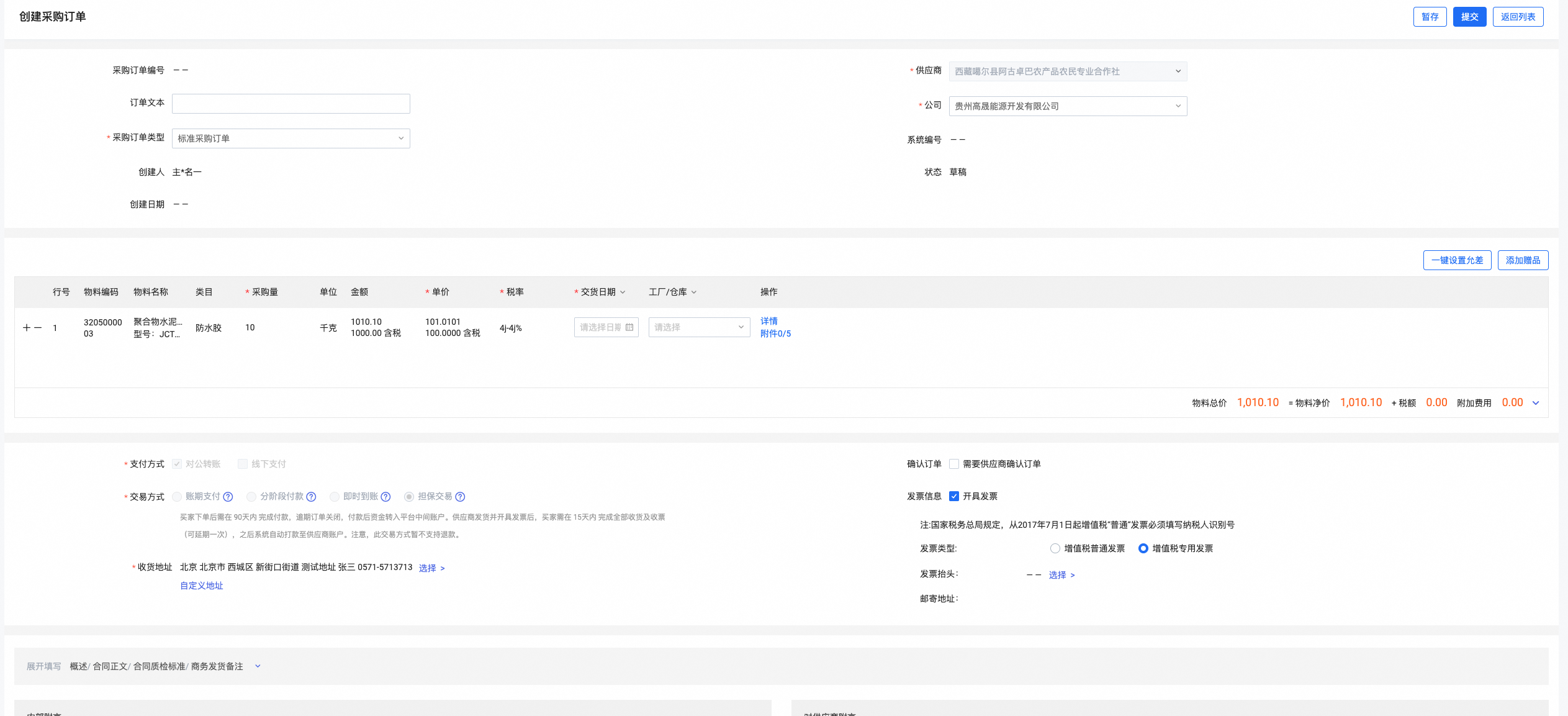# 招投标操作手册
# 导言:
本文为寻源活动操作文档,适用于企业采购员,指导其进行自主招标操作。
# 1.事前准备
描述业务场景/业务流程背景
# 1.1配置准备
采购员应具备招投标操作权限。
主账号在配置中心-员工管理中,为具体员工账号勾选招投标查看和操作权限
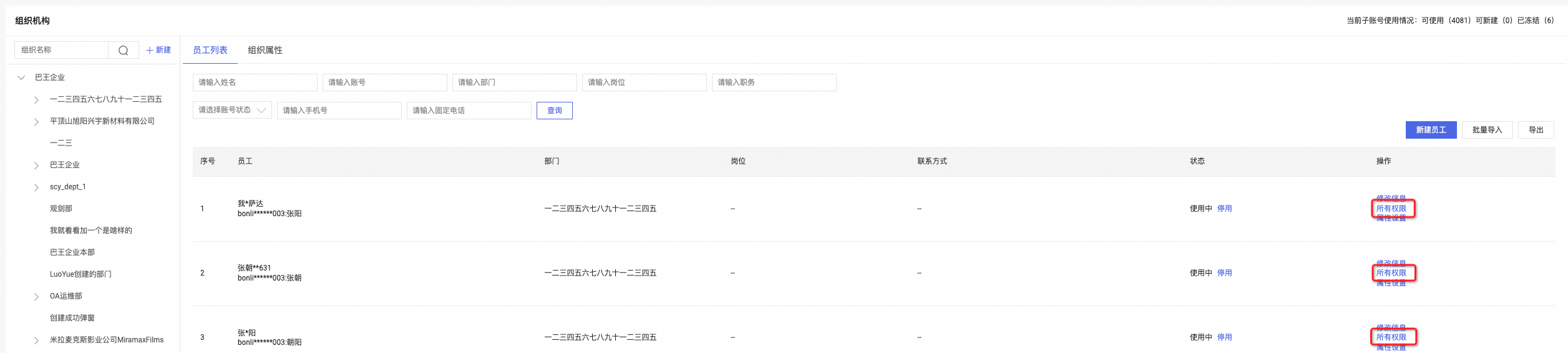
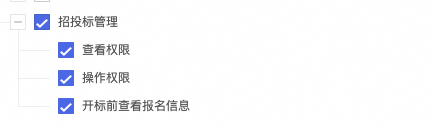
# 1.2浏览器准备
推荐适用Chrome浏览器,第一次使用前,请对浏览器进行缓存清除。
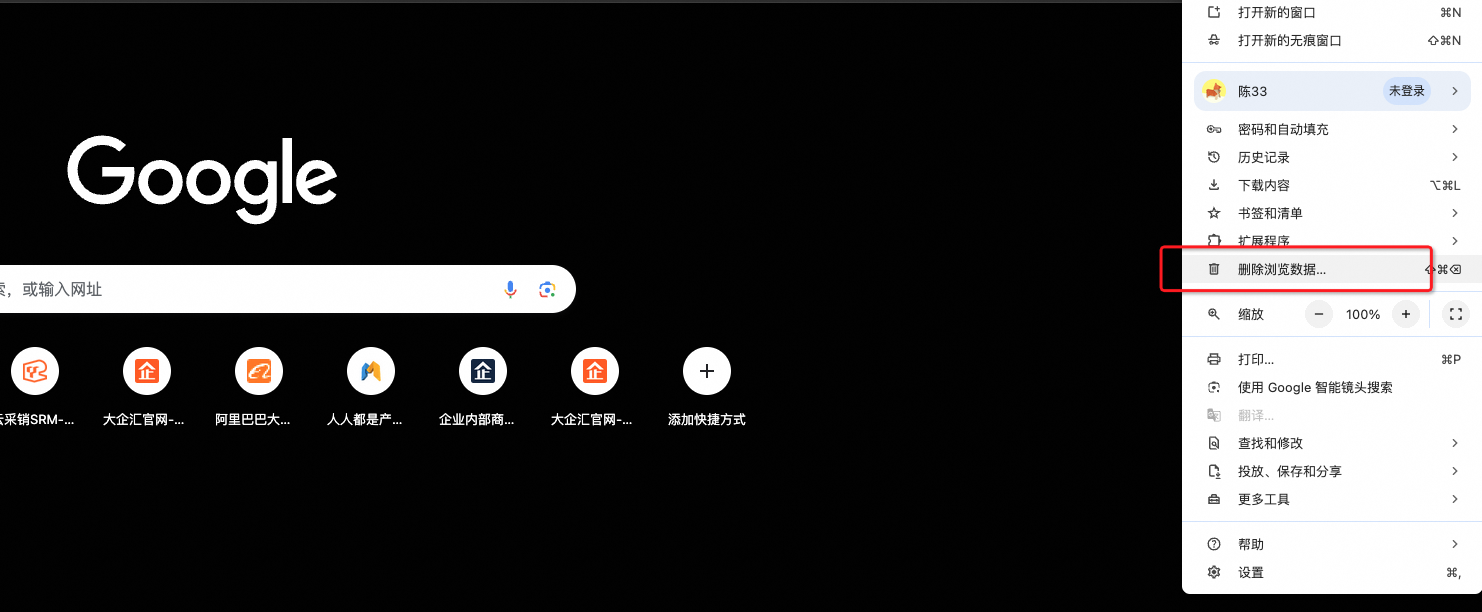
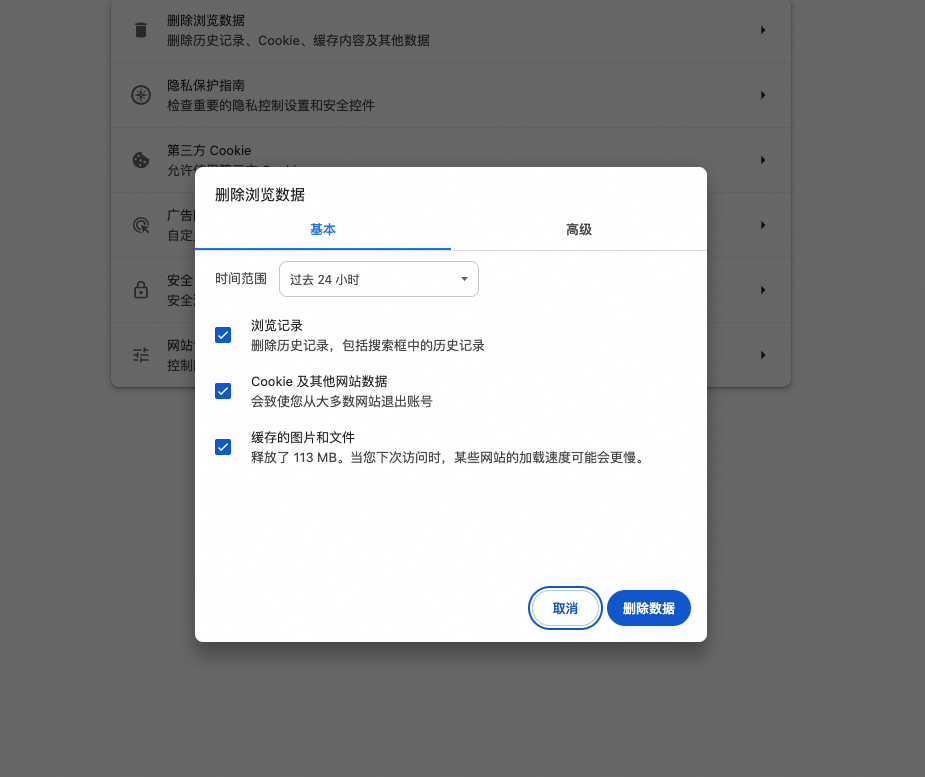
# 2.创建招标单
# 2.1进入创建页面
有两种方式去创建招标单
第一种,在上方Tab导航寻源板块下,点击【发布招标单】进入创建界面。
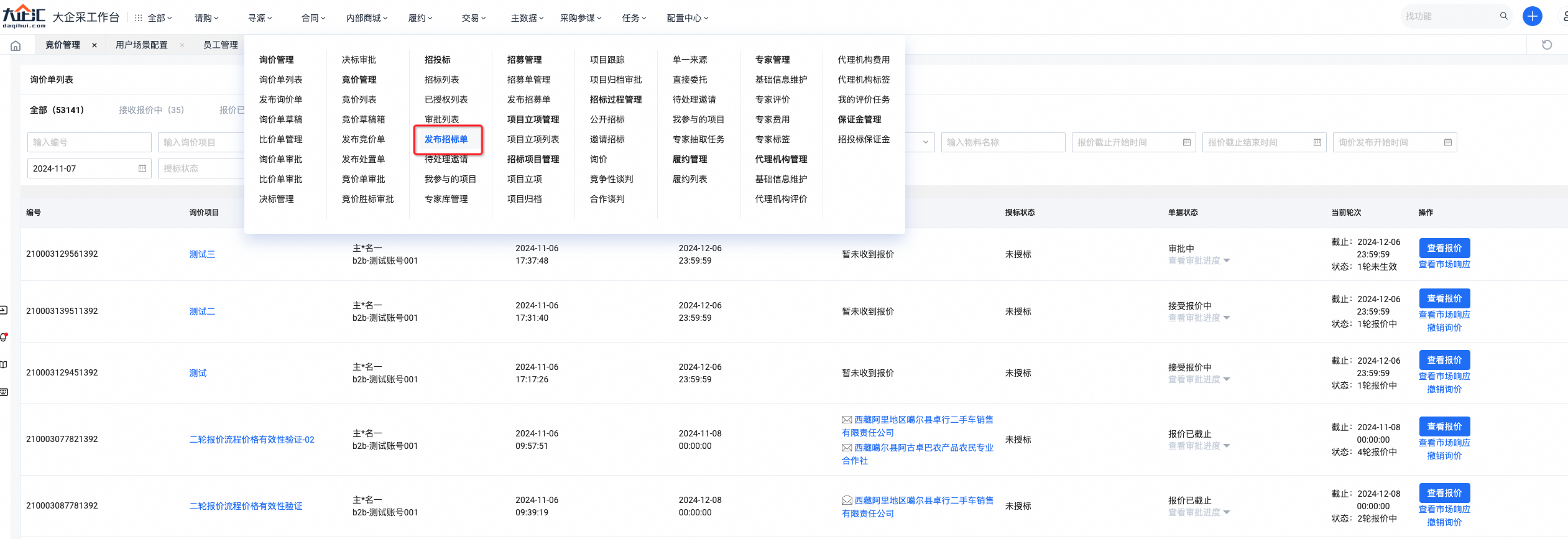
第二种,在上方Tab导航寻源板块下,进入【招标列表】页面,右侧点击【创建招标项目】进入创建界面。
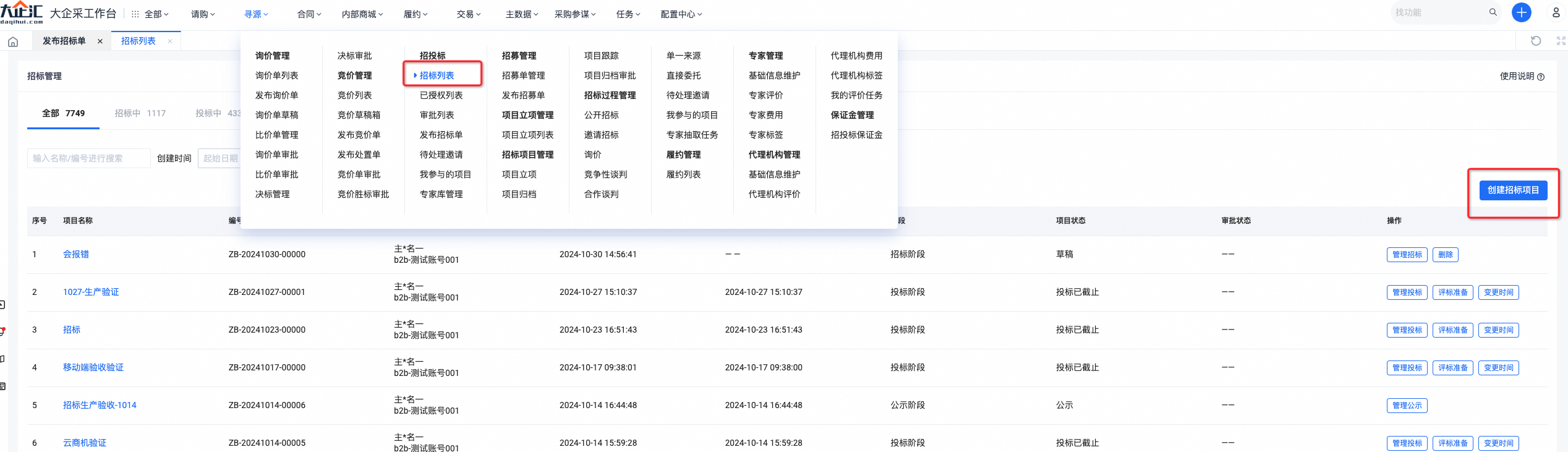
# 2.2编辑项目概要
填写项目基本概要信息
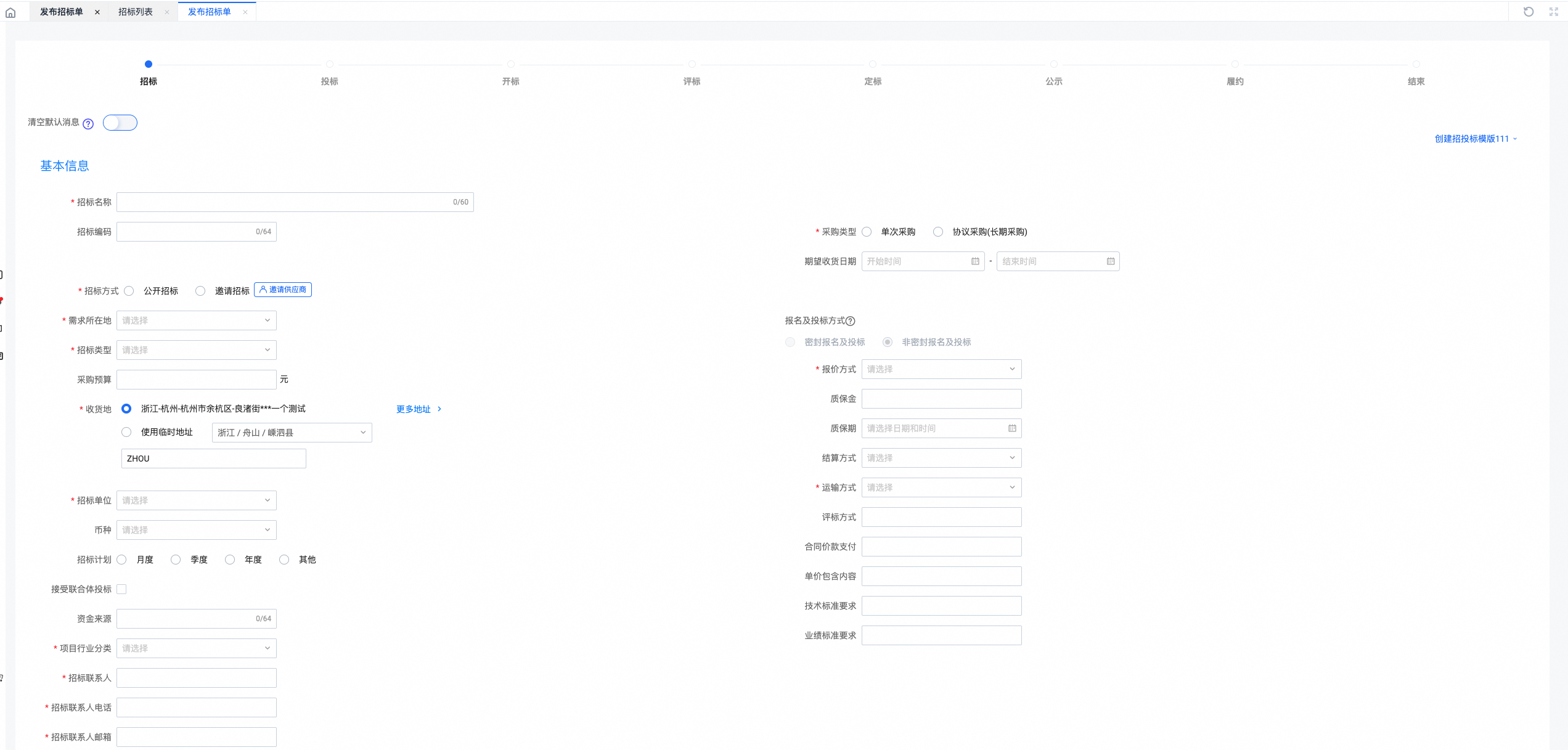
# 2.3填写产品需求和招标规则
# 2.3.1招标产品不分段
填写招标需求产品。
1.物料名称:简洁、明确,除非必要,不要中英混杂,不要夹杂特殊字符,同时控制在10个字以内。建议为:XXX公司(采购主体)在XX处(收货地点)采购XX物品(询价单内的主要物料),方便供应商快速识别需求
2.物料编码:选择正确类目下的详细物料编码
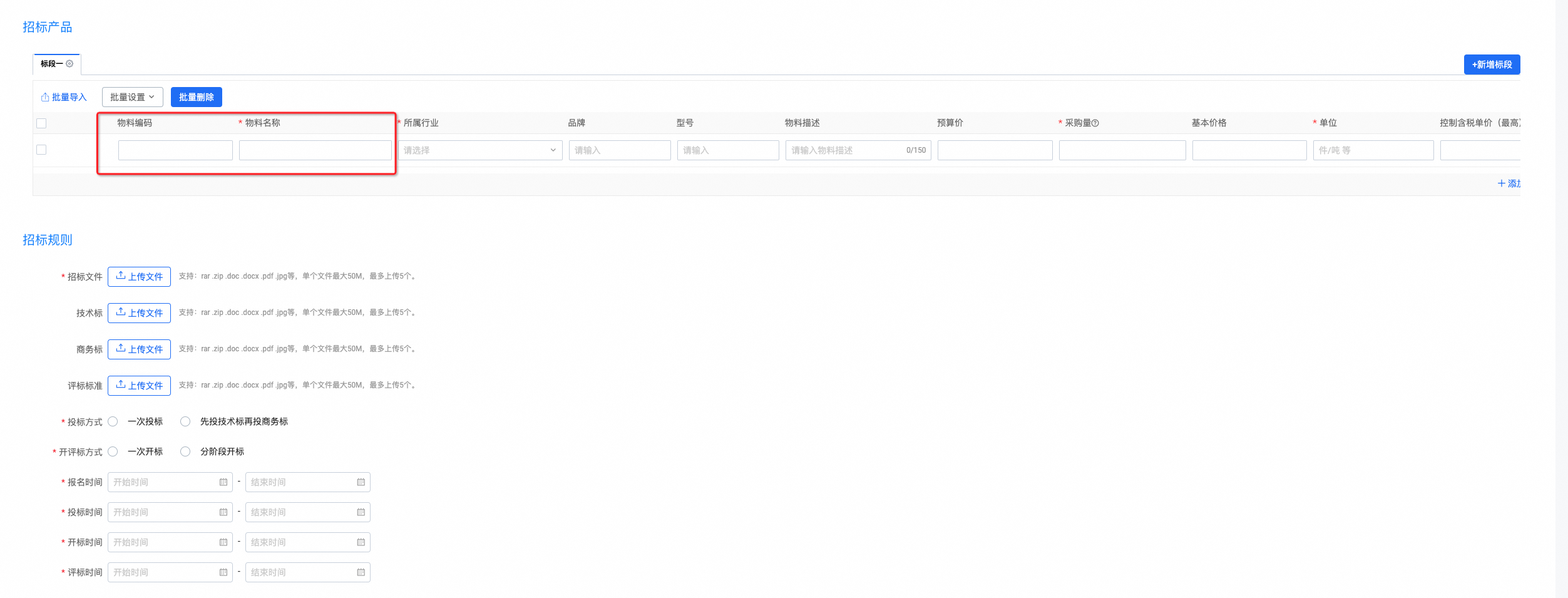
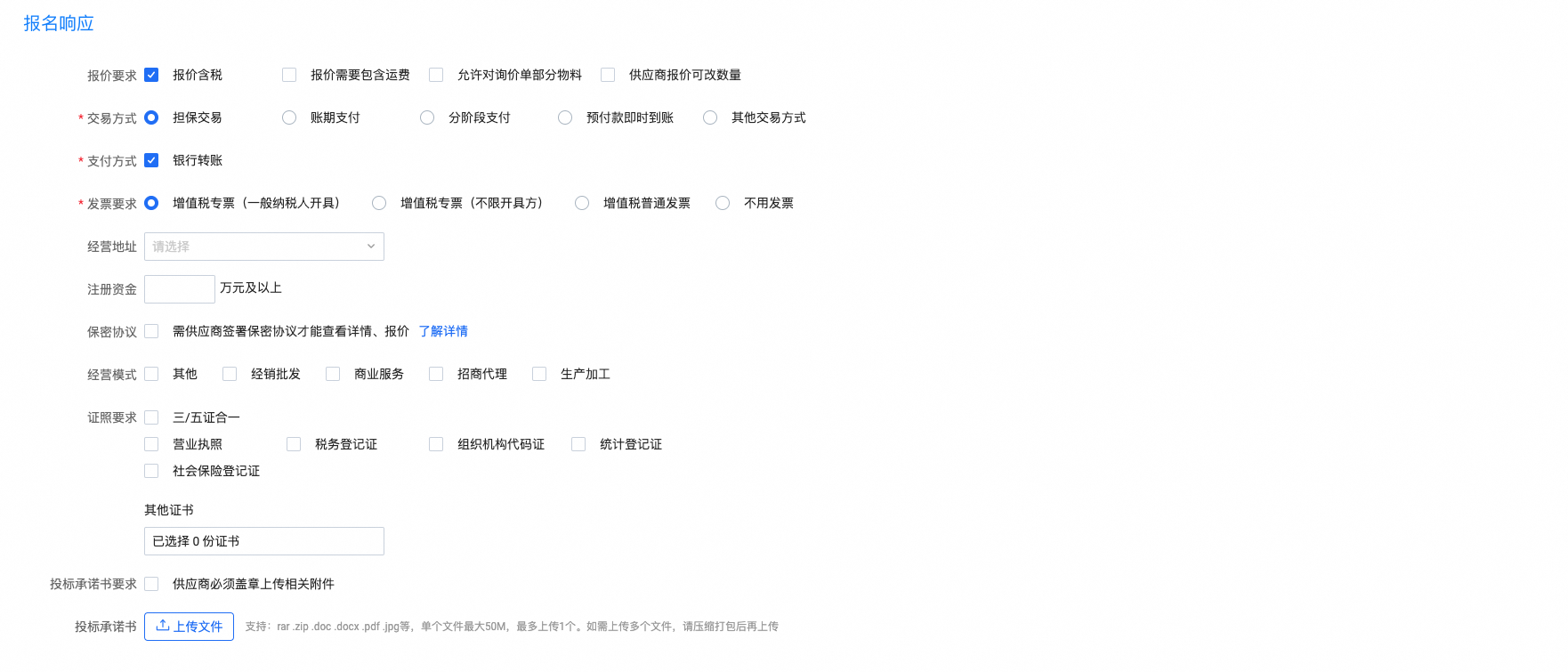
# 2.3.2招标产品分段
招标产品默认为一个标段,可通过新增功能对标段进行增加,以便满足招标产品物料分类的诉求

标段最多支持10组,每个标段中都可以上传物料,批量导入等操作,供应商侧也可按照分标段的内容进行投标报价

# 2.4提交招标邀请
如有审批需求,在提交招标单前选择审批流。审批流需要预先配置才可在此处选择,未预先配置无法选择。配置路径“配置中心-审批流-审批设置”。

确认无误后点击【确认提交】
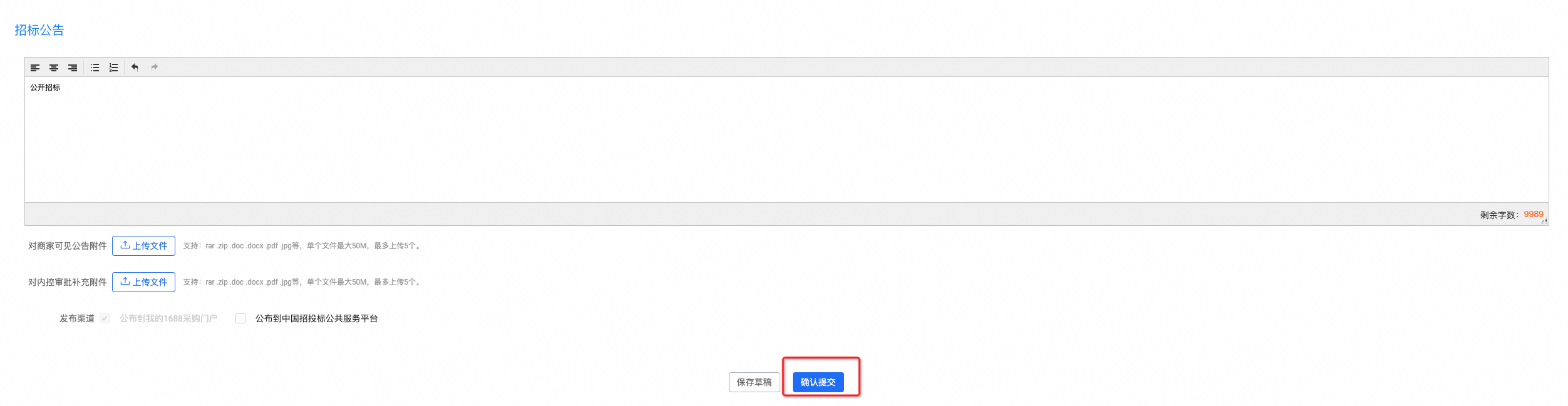
# 2.5查看已提交招标单
点击“确认提交”,开始供应商报名阶段。此时可在招标管理界面找到该招标单。
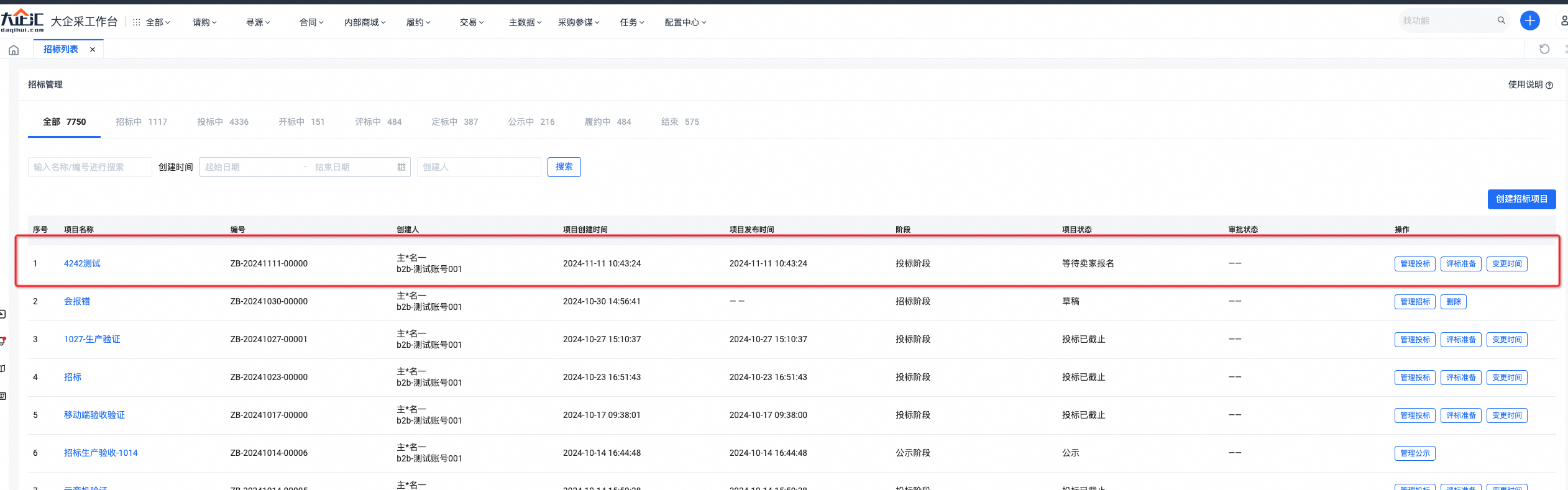
# 3.投标阶段
# 3.1供应商投标
发布招标后可以等待合格供应商投标也可以主动邀请供应商进行投标
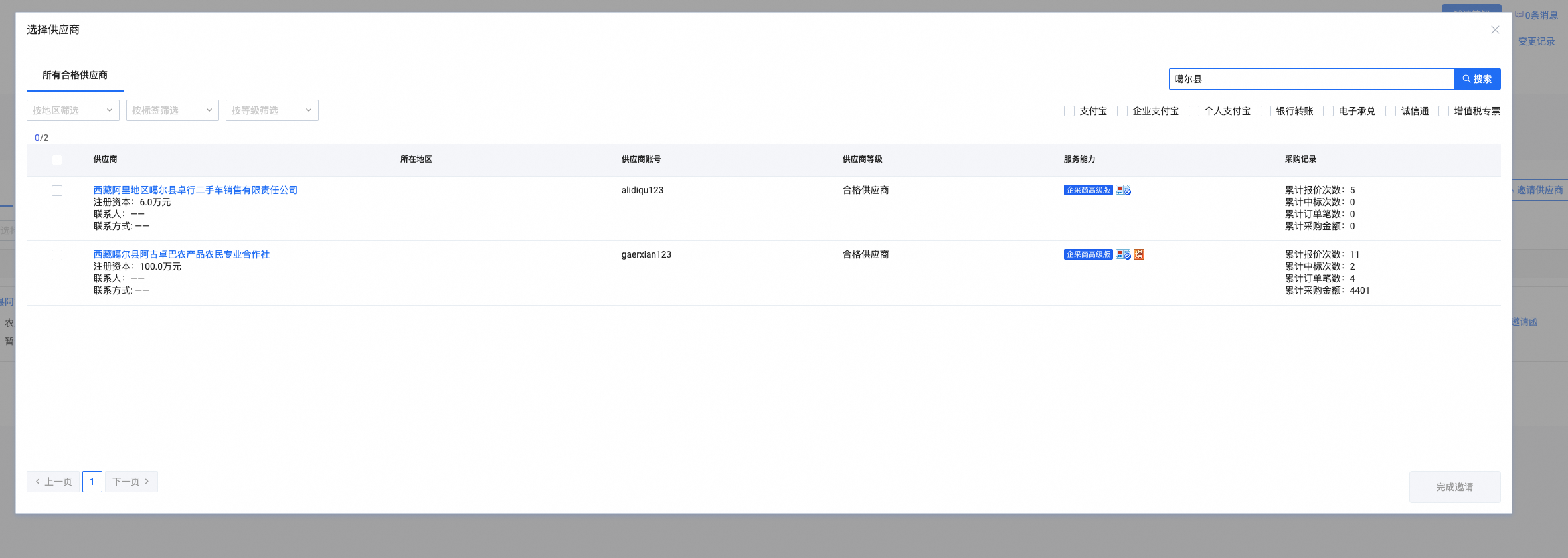
# 3.2供应商报名审核
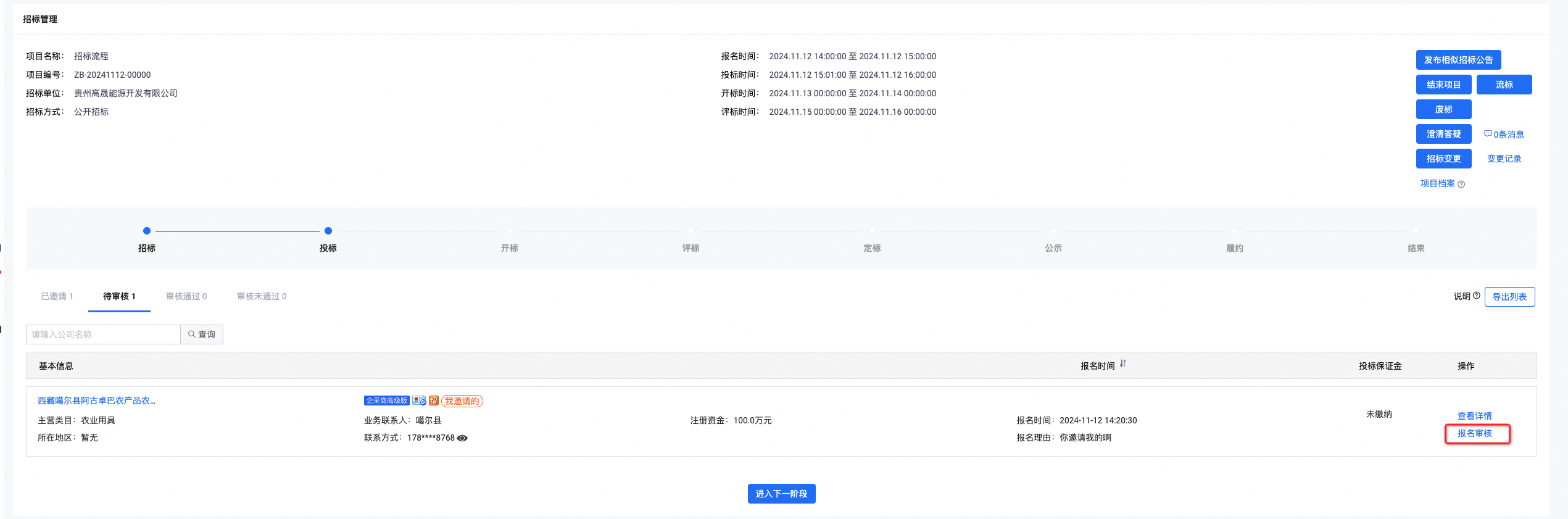
详情界面后,点击“报名审核”,弹窗中输入结果,确认。审核通过后,供应商方可下载招标文件
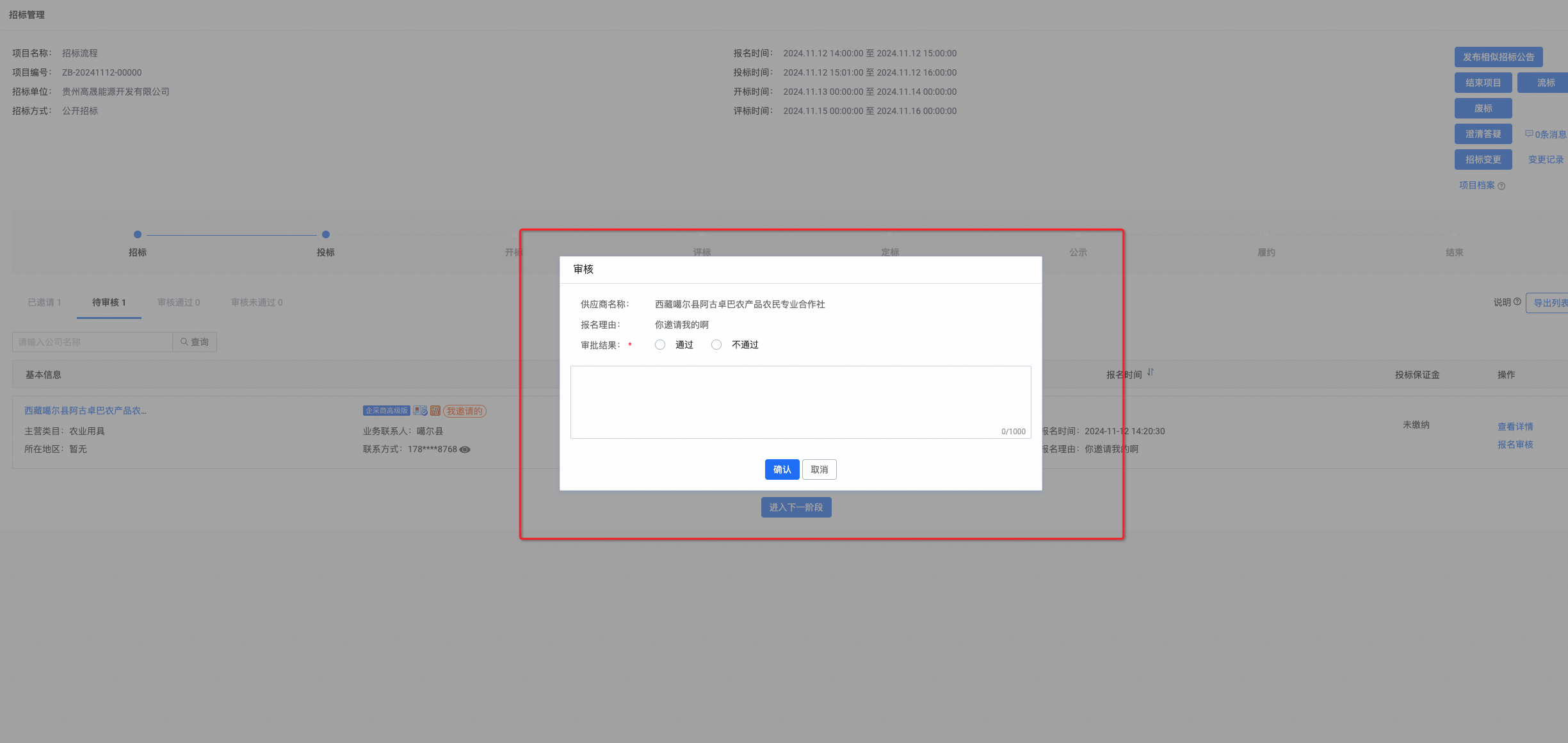
# 4.开标评标
# 4.1评标准备
进入评标大厅:招标公告发布后,采购员需要在开标前进行【评标准备】,未选择评标方式,不允许进入开标阶段。
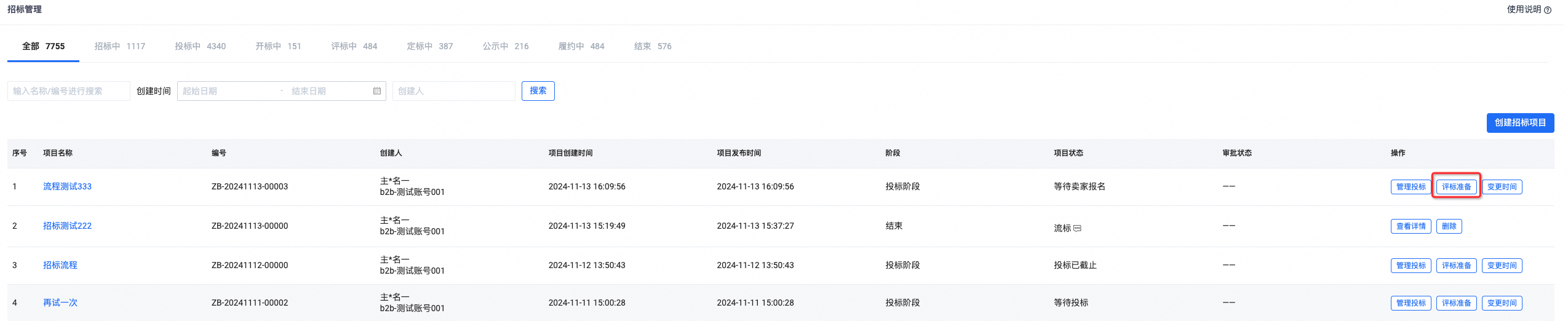
在评标准备中会有二个选项:
1.线上协同评标:支持评标大厅,买家、专家、监查、供应商线上打分;澄清等过程记录,并结构化的形成线上评标闭环。
2.线下评标:无线上评标过程记录,只有评标结果记录,由发标人统一完成。
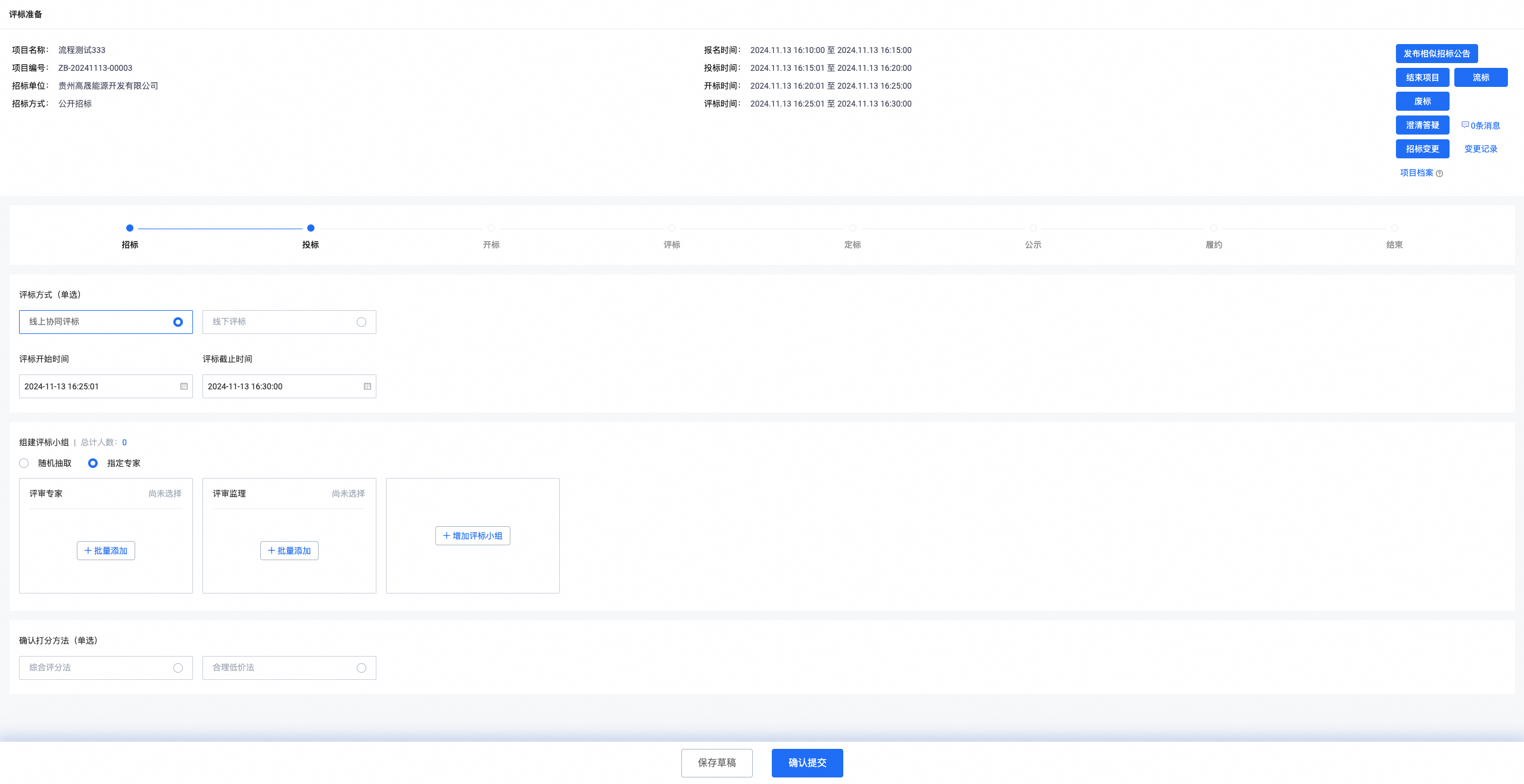
步骤—:选择评标方式(单选);
步骤二:输入评标开始时间和截止时间。

组建评标小组:评审专家和评审监理为默认组织(也可点击“增加评标小组”按需求增加),请按以下步骤添加专家组人员,人员账号必须在大买家子账号体系中:
步骤—:点击“增加评标小组”按钮,建立专家组或监理组;
步骤二:选择人员(可多选),完成后点击”确定”。
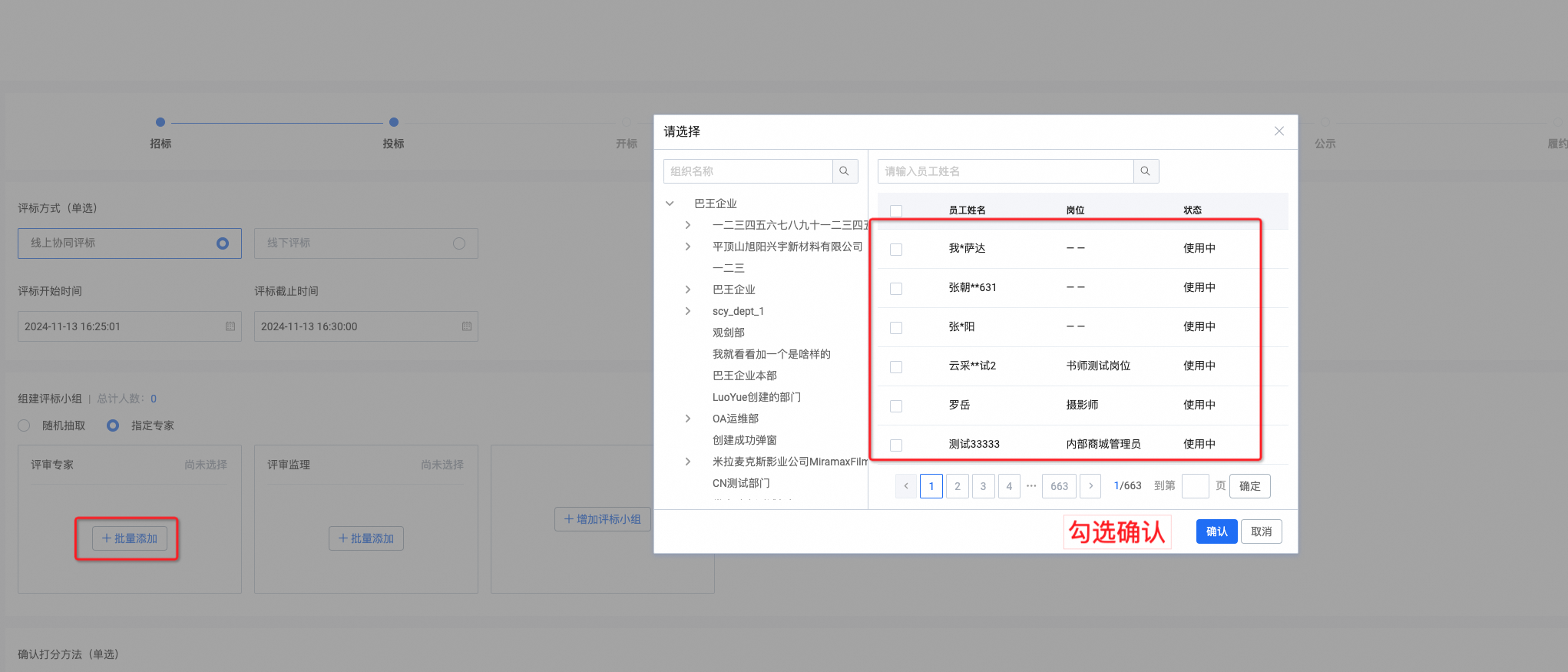
选择确认打分方法:
综合评分法,用户可根据需求自定义评分模板并导入;
合理低价法,系统会有最低价格显示
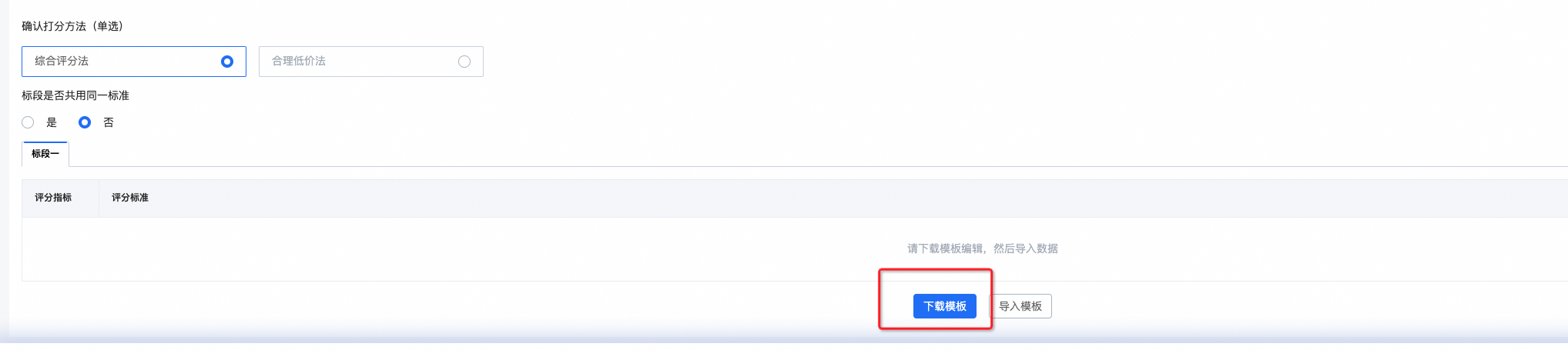
待以上三项内容完成后,点击“确认提交”后,各评标成员工作台首页的待办任务区域有会消息提醒:您有{项目名称}的评标任务,请确认能否按时参与!,发送邀请的时间;点击【立即处理】弹出处理窗口:确认参与、请假;点击请假录入请假理由。
注意事项:在评标前1个小时内不可修改评标准备的内容。

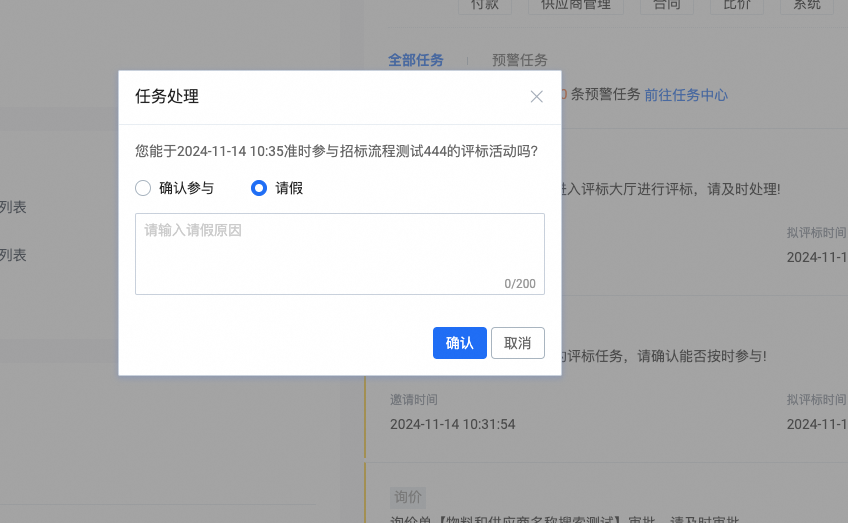
# 4.2开标阶段
支持开启供应商投标文件,开启后可对投标文件进行下载并查看文件。
支持开启供应商投标报价,开启后可对投标报价数据进行下载并查看报价数据。
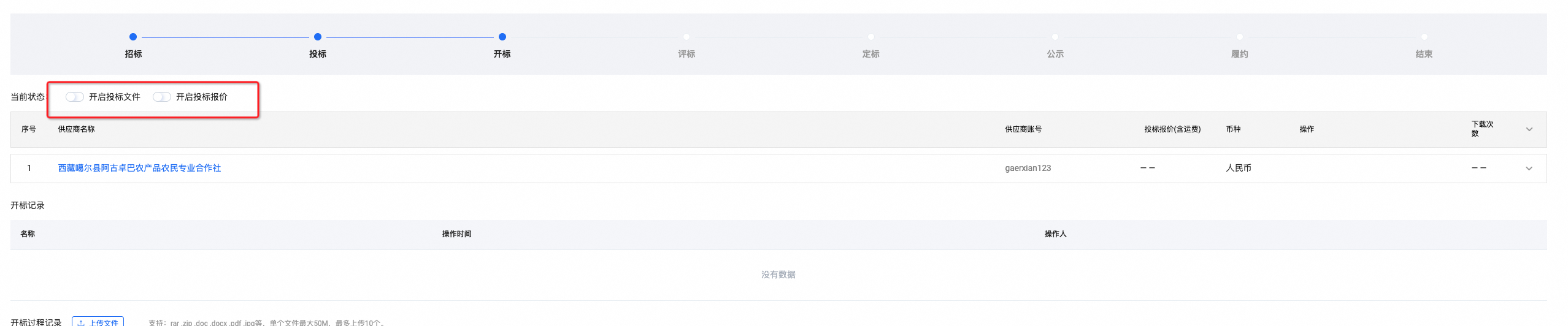
若需要对开标过程进行记录,可上传开标过程记录文件
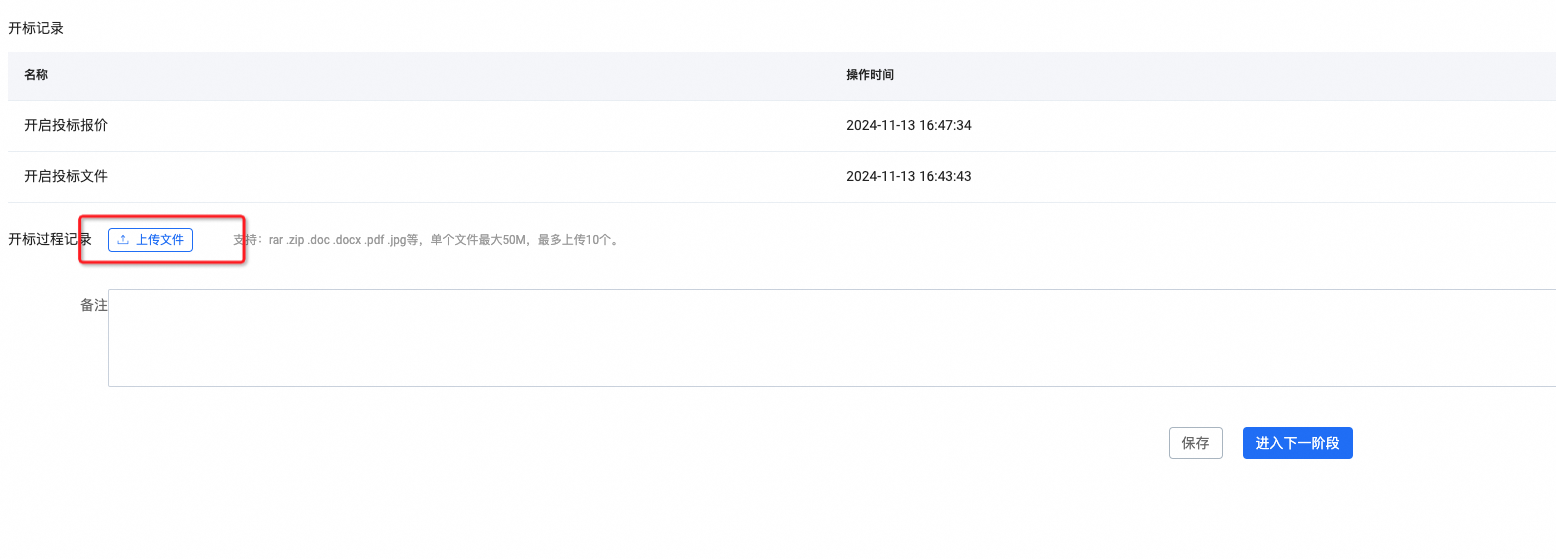
开标阶段完成后点击“进入下一阶段”,进入评标环节。
# 4.3进入评标大厅
# 4.3.1在线协同评标
采购员主要流程:签到->评标->汇总,操作步骤如下:在评标阶段中选择相应的招投标项目点击“进入评标大厅”

步骤一:签到:【确认完成】专家组评委都完成签到才能点击,若有评委未签到不允许采购员进行确认,提示“{专家}未完成签到,请督促专家签到!”操作后,更新完成时间和确认内容采购员确认专家签到
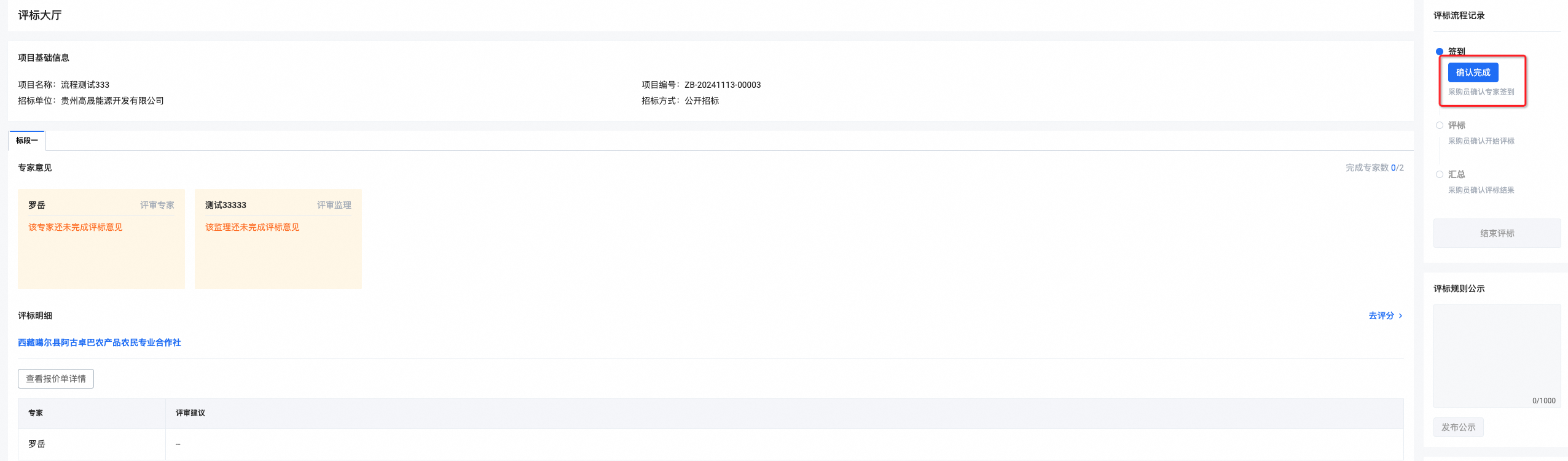
步骤二:评标:【确认开始】未完成签到确认不能点击,点击后,专家可进行评分,更新确认开始时间和确认内容采购员确认开始评标
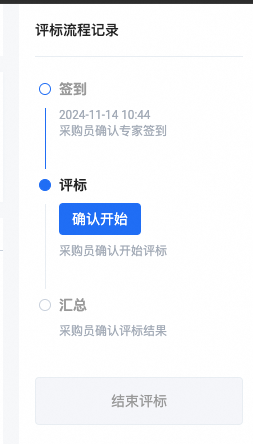
过程中可发起澄清邀请并进行澄清回复,同时可查看供应商首次报价
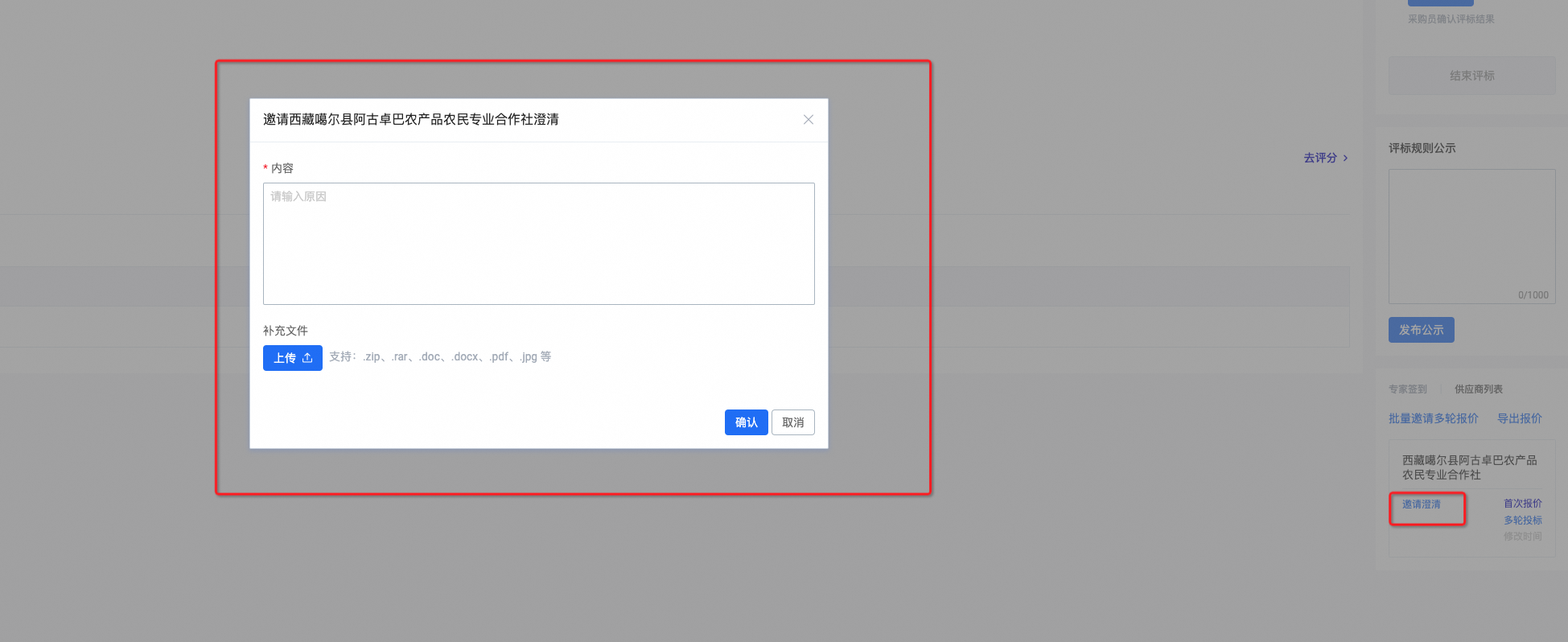
步骤三:待所有专家评分结束后,汇总:【确认汇总】,所有的专家都提交完评分才可进行汇总,若专家未提交提示:“{专家}未完成评分,请督促专家评分并提交!”更新确认汇总的时间和确认内容采购员确认汇总
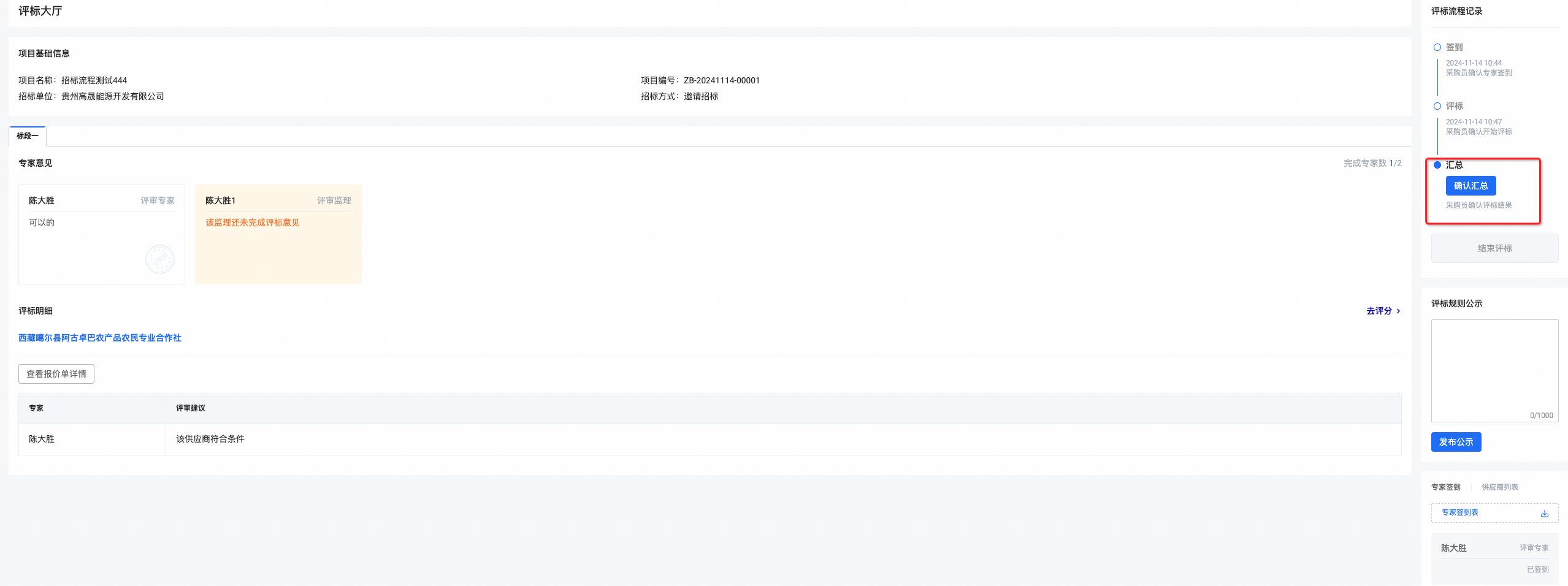
专家主要流程:签到->下载报价文件->下载评分模板->上传评分模板->提交评标结果
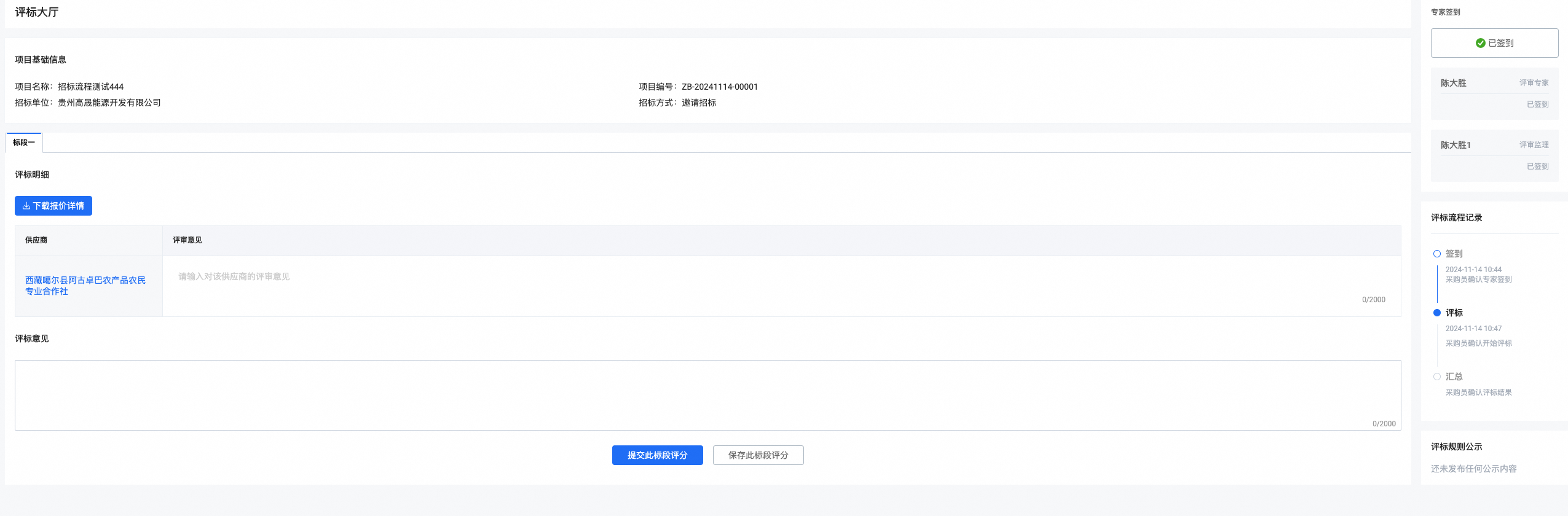
注意点:
a.监查角色:进入评标大厅后,需要进行签到,仅允许查看,其他操作一律禁止
b.非监查角色:进入评标大厅后,需要进行签到,确认签到完成等待采购员确认签到结果,组织正式评标活动开始,在正式评标开始前,不可以进行下载和打分相关的操作。
c.提交后采购员未汇总前可修改,汇总后不可修改,请谨慎提交!
步骤四:结束评标:评分结束汇总后,支持将供应商设为中标候选供应商(请谨慎选择中标候选人,流程进入定标阶段后中标结果不支持修改。若无中标候选人,定标阶段默认没有有效的评标结果!),并可上传评标报告,最后在右侧点击“结束评标”
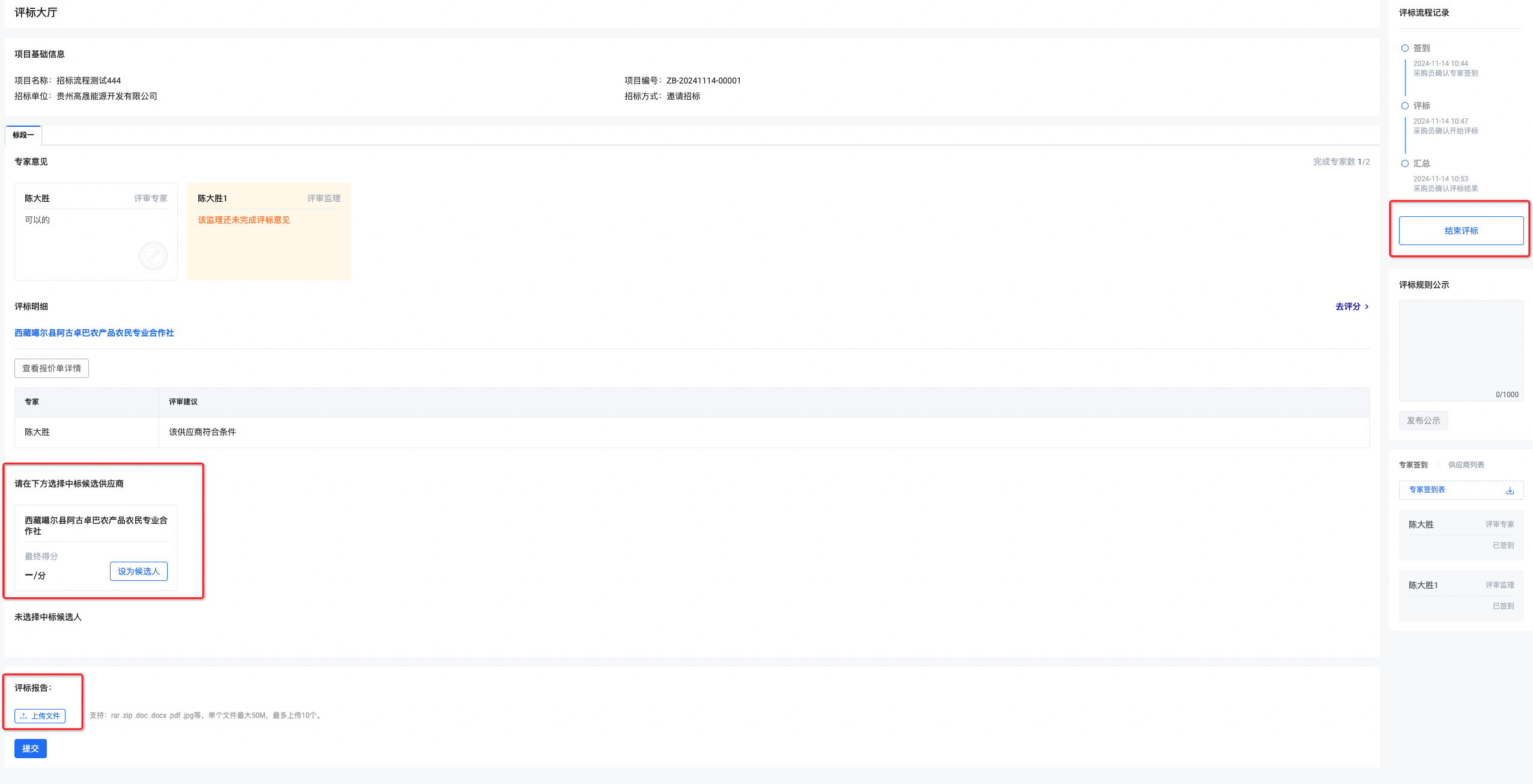
供应商主要流程
供应商收到采购员澄清邀请进入评标大厅
步骤—:工作台待办:“{买家名称}邀请您对{项目名称}在线澄清,请及时处理!”,理由:{采购员填写的理由}、时间等。
步骤二:进入“已报价”页面进入评标大厅澄清页面进行澄清或多轮报价。
# 4.3.2线下评标
输入各项得分,以及综合分,保存后系统排名。支持评标结果文件上传,记录评标组成员等。
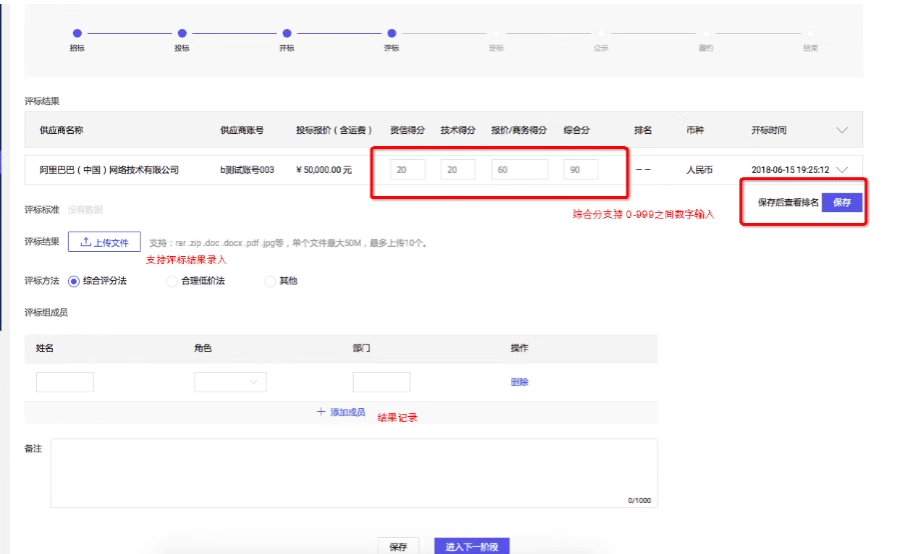
# 5.定标阶段
评标结束后进入定标阶段,定标阶段也可以将供应商选为中标候选人,选定后,供应商信息中标状态变更为“已中标”,若不添加中标候选人则默认无中标候选人
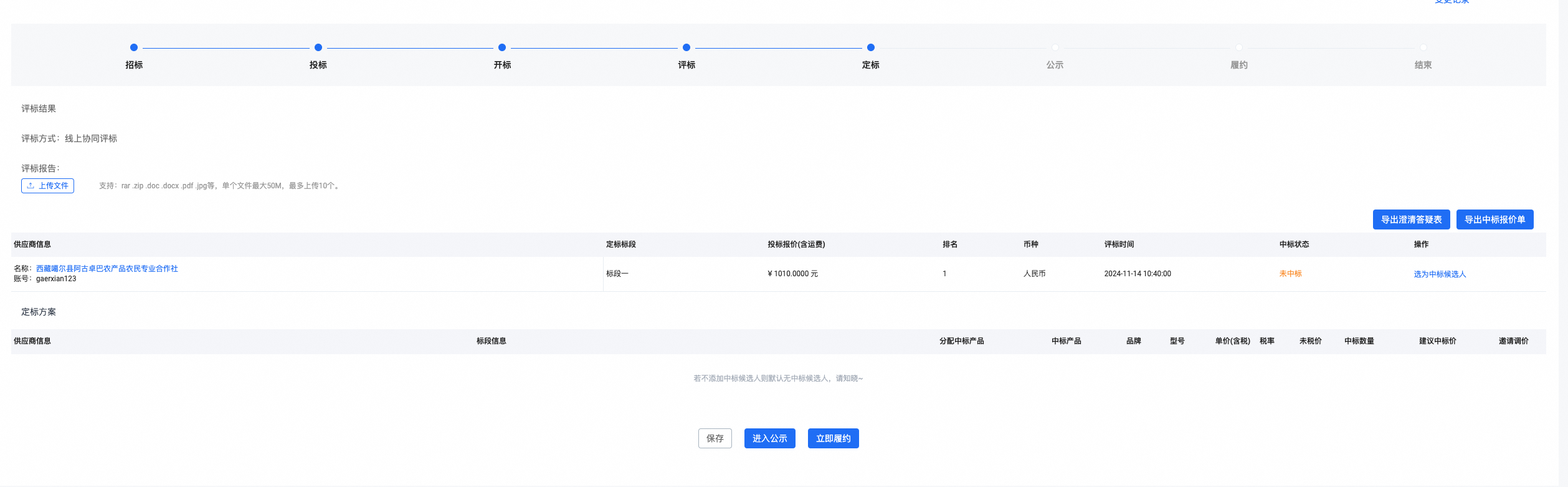
# 6.公示
上图中,点击“进入公示”即可进入,输入公示时间。
(如不公示,则可直接点击立即履约)
公示未发布仍可变更中标候选人,点击“变更中标候选人”

设置公示期以及公示内容后即可提交公示
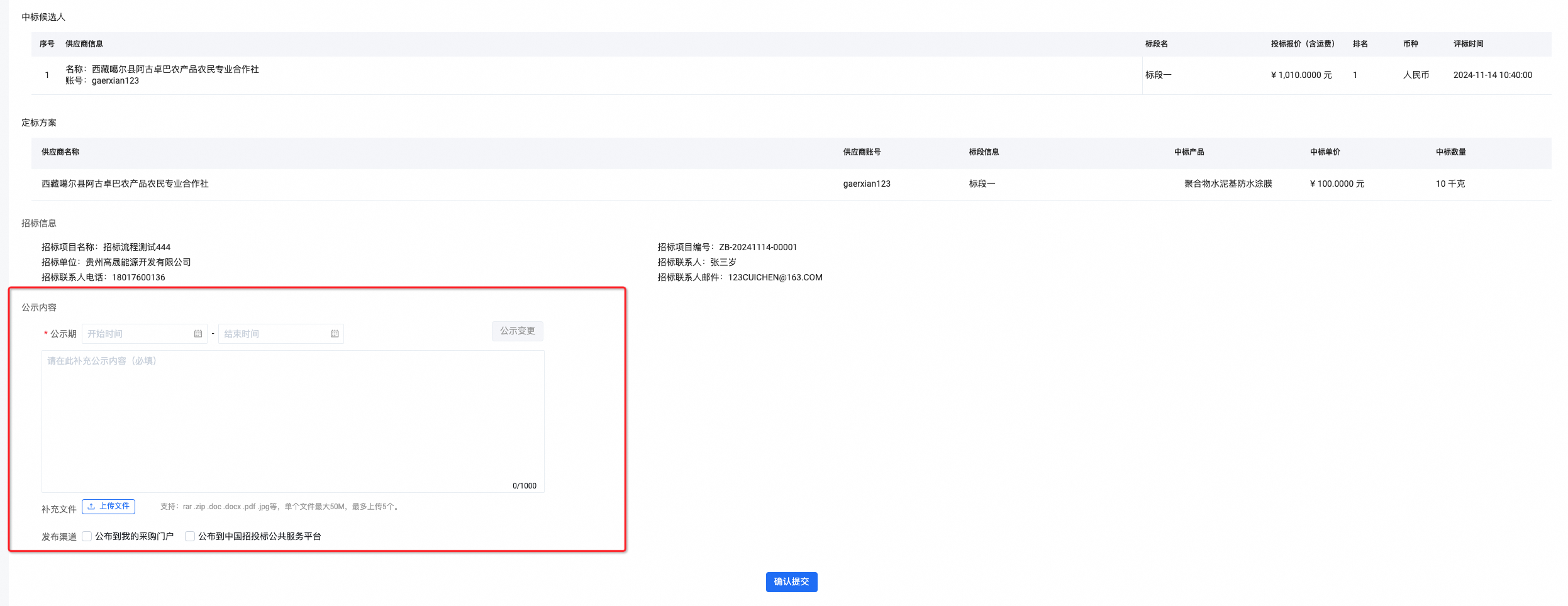
注:公示期结束后才可进入履约阶段
# 7.中标通知
定标审批通过后,在“履约”阶段即可查看《中标结果通知书》
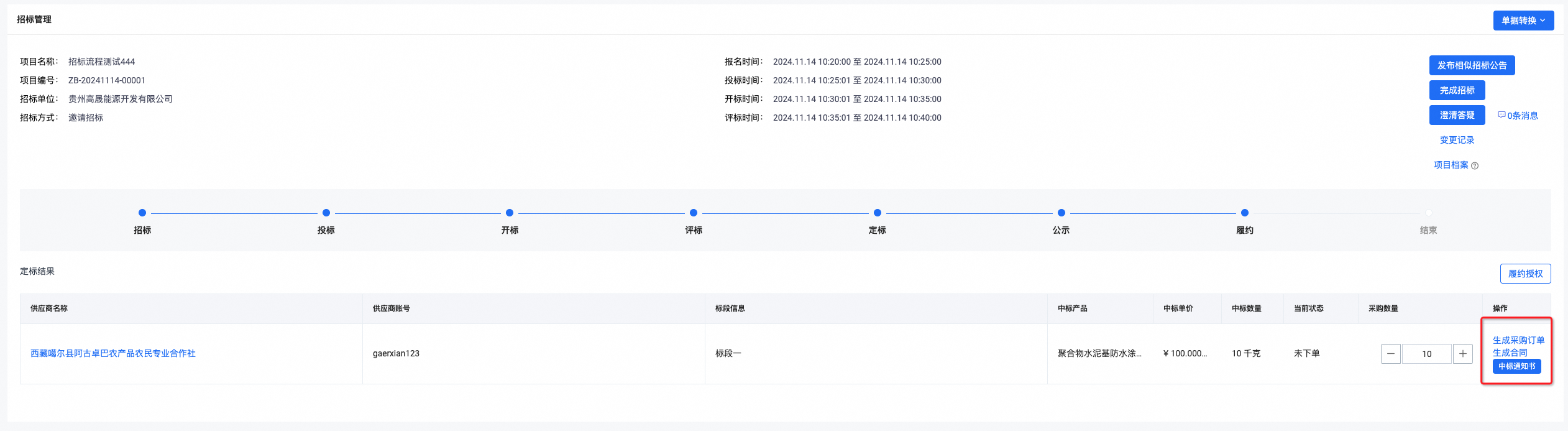
点击【中标通知书】即可看到导出等待状态
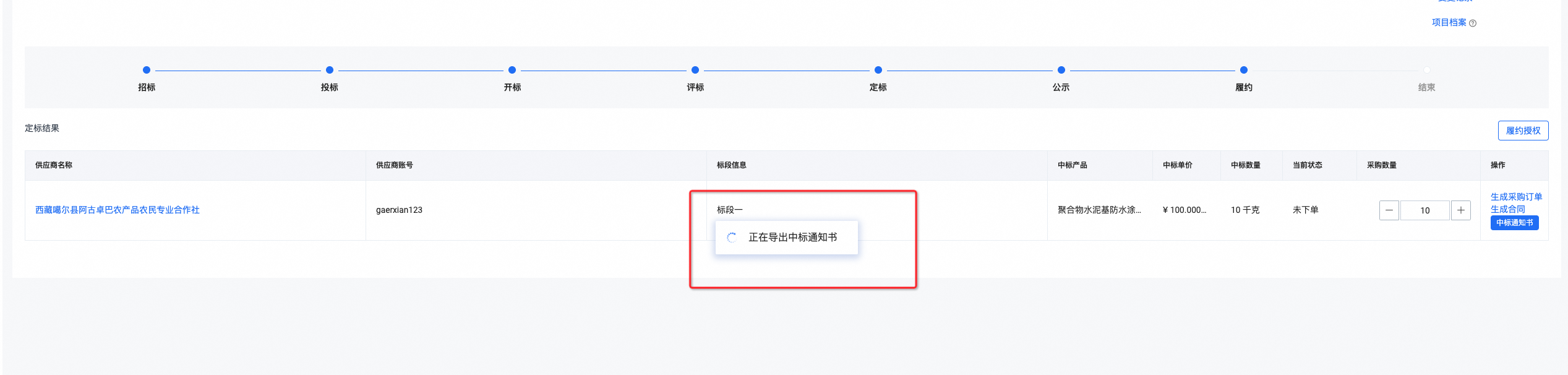
下载的《中标通知书》效果如下

# 8.履约
公示结束后,可点击进行立即履约。 注意,如果定标时没有分配中标产品,则无法进入履约。
履约阶段可以生成采购订单,订单页填写相关信息提交下单后则履约结束。